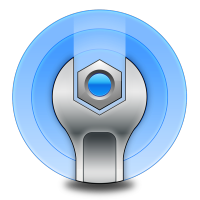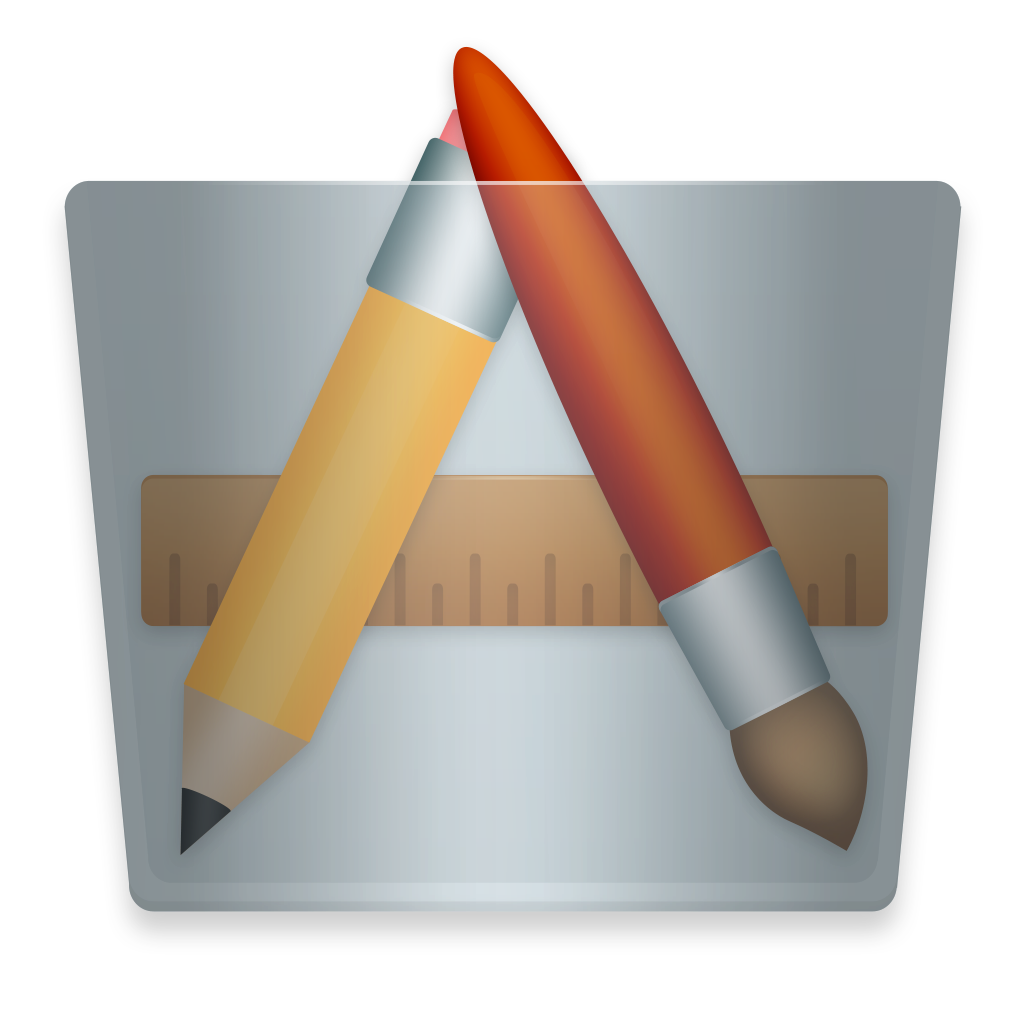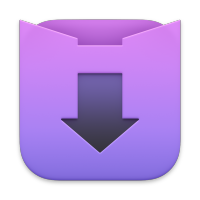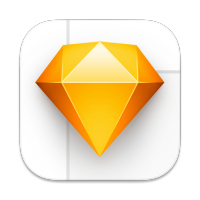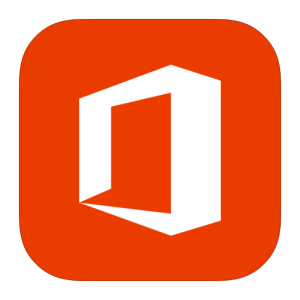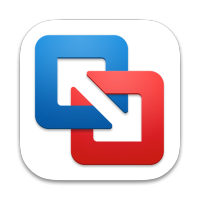
预览
应用介绍
VMware Fusion是适用于Mac的强大简单的虚拟机,为Mac用户提供了在Mac上运行Windows以及与Mac应用程序并排运行的数百个其他操作系统的功能,而无需重新启动。对于家庭用户来说足够简单,对于IT专业人员,开发人员和企业来说足够强大。
在Mac上运行几乎任何操作系统
在Mac上运行Windows只是一个开始。VMware Fusion允许您从数百个受支持的操作系统中进行选择,从不太知名的Linux发行版到最新的Windows 10发行版。
开发和测试任何平台
Fusion使得在Mac上测试几乎任何操作系统和应用变得简单。在沙盒中构建和测试应用程序,同时安全地共享本地源文件和文件夹。Fusion Pro现在包含一个RESTful API,可与Docker,Vagrant,Ansible,Chef等现代开发工具集成,以将VMware的强大功能融入当今敏捷和面向DevOps的生产流水线。
连接到VMware vSphere
与vSphere,ESXi和Workstation服务器安全连接,以启动,控制和管理虚拟机(VM)和物理主机。得益于通用的VMware平台,虚拟机可以轻松地从vSphere数据中心传输到Mac桌面,然后在Fusion中运行。
设计和演示复杂解决方案
借助在单个Mac上运行整个虚拟云栈的能力,解决方案架构师可以实时演示其整个软件解决方案,并通过安全回滚点返回到已知配置。通过在单个笔记本上运行其所有组件,向全世界展示软件之旅的故事。
运行本地公司桌面
通过禁用复制和粘贴,拖放,共享文件夹和访问USB设备,从BYO设备中隔离公司桌面。运行加密和密码保护的受限虚拟机,确保只有授权用户才能与公司数据交互。
windows在Mac上完美运行
根据您的喜好无缝混合Windows体验与Mac体验。您可以灵活地保持两个世界的安全,或将它们整合成一个无缝的体验。安装一个像Windows 10一样的新操作系统,或者轻易地将一台旧的PC转换成一个虚拟的。
安装方法
11.5.3
打开安装包,双击 VMware Fusion 安装该软件;
然后打开 VMware Fusion 应用软件,使用安装包中的 Keygen 或者 Readme.txt 中的序列号进行破解。
附 Keygen 的使用方法:
将 Keygen 文件拖到桌面;
打开终端(terminal);
输入 cd desktop ,回车
输入 chmod +x Keygen(将 Keygen 拖入,x之后有一个空格),回车;
输入 ./Keygen(将 Keygen 拖入),回车。
11.5.2
打开DMG包,首先双击 VMware Fusion 安装该软件;
然后打开 VMware Fusion 应用软件,将 SN 中的序列号输入即可。
11.5.1
打开DMG包,首先双击 VMware Fusion 安装该软件;
接着打开 VMware Fusion 11.x.x Patch 进行补丁;
然后打开 VMware Fusion 应用软件,将 KeyMaker 或者 Keygen 中的序列号输入即可。
11.5.1 (15018442)
打开 Setup.dmg ,双击 VMware Fusion 安装该软件;
然后打开 VMware Fusion 应用软件,将 Keygen 或者 Readme.txt 中的序列号输入即可。
11.0+
打开DMG包,首先双击 VMware Fusion 安装该软件;
接着打开 VMware Fusion 11.x.x Patch 进行补丁;
然后打开 VMware Fusion 应用软件,将 KeyMaker 或者 Keygen 中的序列号输入即可。
other
终端中运行「keygen」
将生成的序列号粘贴到激活窗口即可
注:keygen 若出现“不能打开”的提示,打开终端,输入“chmod +x”,注意“chmod”和“+x”中间有个空格,然后再次空格,将 keygen 拖入终端,并回车即可。
历史版本
| 版本号 | 更新日期 | 文件大小 | 免费下载 |
|---|---|---|---|
| 13.6.3 | 2025.06.30 | 516.84 MB | 城通网盘 |
| 13.6.2 Build 24409261 | 2025.01.11 | 526.12 MB | 百度云盘 城通网盘 |
| 13.6.1 Build 24319021 | 2024.10.31 | 528.68 MB | 百度云盘 城通网盘 |
| Pro 13.6.0 (24238079) | 2024.09.19 | 524.63 MB | 百度云盘 城通网盘 |
| 13.5.2 (23775688) | 2024.05.28 | 753.07 MB | 百度云盘 城通网盘 |
| 13.5.1.23298085 | 2024.03.20 | 728.54 MB | 百度云盘 城通网盘 |
| 13.0.2 | 2023.05.11 | 674.73 MB | 百度云盘 城通网盘 |
| 13.0.1(21139760) | 2023.02.23 | 678.17 MB | 百度云盘 城通网盘 |
| 12.2.3 (19436697) | 2022.03.14 | 623.60 MB | 百度云盘 城通网盘 |
| 12.2.1 (18811640) | 2021.11.10 | 623.61 MB | 百度云盘 城通网盘 |
| 12.1.2 (17964953) | 2021.05.21 | 624.97 MB | 百度云盘 城通网盘 |
| 12.1.1.17801503 | 2021.04.04 | 625.94 MB | 百度云盘 城通网盘 |
| 12.1.0 (17195230) | 2020.11.24 | 625.95 MB | 百度云盘 城通网盘 |
| 12.0.0 | 2020.09.16 | 613.5 MB | 百度云盘 城通网盘 |
| 11.5.6 (16696540) | 2020.08.10 | 604.39 MB | 百度云盘 城通网盘 |
| 11.5.5 (16269456) | 2020.06.01 | 585.60 MB | 百度云盘 城通网盘 |
| 11.5.3 | 2020.03.25 | 507.23 MB | 百度云盘 城通网盘 |
| 11.5.2 | 2020.03.13 | 507.19 MB | 百度云盘 城通网盘 |
| 11.5.1 | 2019.12.16 | 507.99 MB | 百度云盘 城通网盘 |
| 11.5.1 (15018442) | 2019.11.14 | 520.91 MB | 百度云盘 城通网盘 |
| 11.5.0 (14634996) | 2019.09.21 | 507.94 MB | 百度云盘 城通网盘 |
| 11.1.1 (14328561) | 2019.08.16 | 484.19 MB | 百度云盘 城通网盘 |
| 11.1.1 | 2019.08.10 | 482.7 MB | 百度云盘 城通网盘 |
| 11.1.0(13668589) | 2019.05.18 | 484.08 MB | 百度云盘 城通网盘 |
| 11.1.0 | 2019.05.17 | 483.80 MB | 百度云盘 城通网盘 |
| 11.0.3(12992109) | 2019.05.08 | 484.47 MB | 百度云盘 城通网盘 |
| 10.1.5(10950653) | 2018.12.21 | 435.13 MB | 百度云盘 城通网盘 |
| 11.0.2(10952296) | 2018.11.26 | 482.16 MB | 百度云盘 城通网盘 |
| 11.0.1(10738065) | 2018.11.12 | 482.16 MB | 百度云盘 城通网盘 |
| 11.0.0(10120384) | 2018.09.27 | 482.22 MB | 百度云盘 城通网盘 |
| 10.1.3(9472307) | 2018.08.16 | 434.11 MB | 百度云盘 城通网盘 |
| 10.1.2(8502123) | 2018.05.22 | 434.15 MB | 百度云盘 城通网盘 |
| 10.0.1 | 2017.09.30 | 460.1 MB | 百度云盘 |
| 10.0.0 | 2017.09.28 | 490.3 MB | 磁力链接 |